Avancerad drivrutinsåterställning med Dell Command Update
Summary: I den här artikeln beskrivs hur du initierar en avancerad drivrutinsåterställning i Dell Command Update-verktyget. Avancerad drivrutinsåterställning installerar drivrutiner med ett klick. Den gör att alla drivrutiner kan installeras efter ominstallationen av Windows. Den kan också användas för att installera om systemdrivrutiner för att åtgärda problem med drivrutinsfel. ...
This article applies to
This article does not apply to
This article is not tied to any specific product.
Not all product versions are identified in this article.
Instructions
Så här används Advanced Driver Restore i Dell Command Update:
- Öppna Dell Command Update-programmet.
- Om inställningarna är aktiverade för att tillåta avancerad drivrutinsåterställning (ADR) visas ett avsnitt som heter Avancerad drivrutinsåterställning för ominstallation av Windows på huvudskärmen.
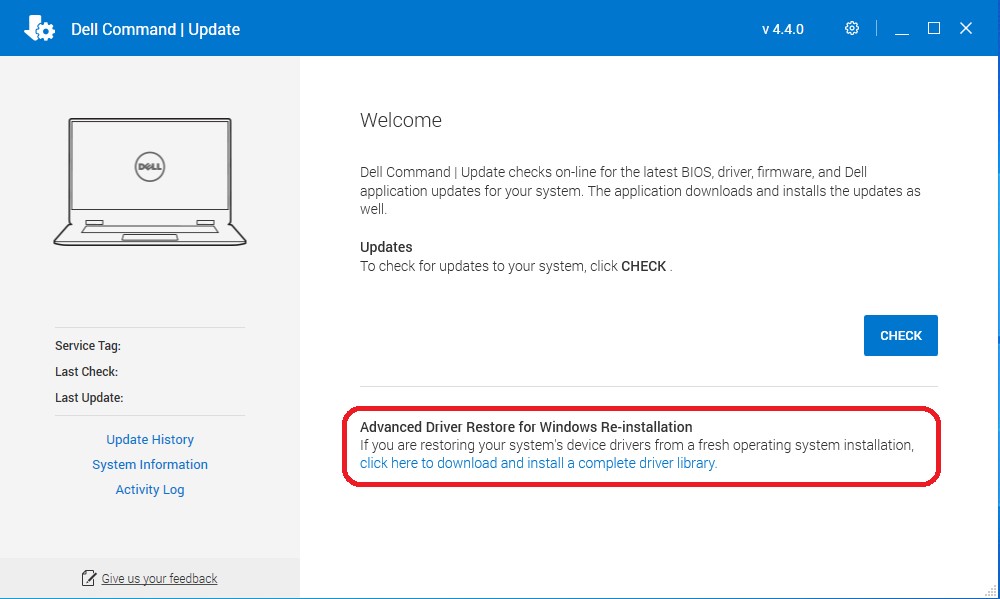
- Klicka på "klick här för att ladda ner och installera ett komplett drivrutinsbibliotek."
Obs! Om det saknas på menyskärmen följer du avsnittet Inställningar för att aktivera, som visas nedan.
- När installationen är klar måste systemet startas om.
Inställningar för att aktivera:
- Kör Dell Command Update som administratör. I Dell Command Update väljer du Inställningar genom att klicka på kugghjulsikonen i det övre högra hörnet.
- Utvald "Advanced Driver Restore" i den vänstra rutan.
- Klicka på reglageknappen "Aktivera" för att säkerställa att ADR är aktiverat i programmet.
- Dells tekniska support rekommenderar "Ladda ner drivrutinsbibliotek från Dells supportwebbplats (rekommenderas)"
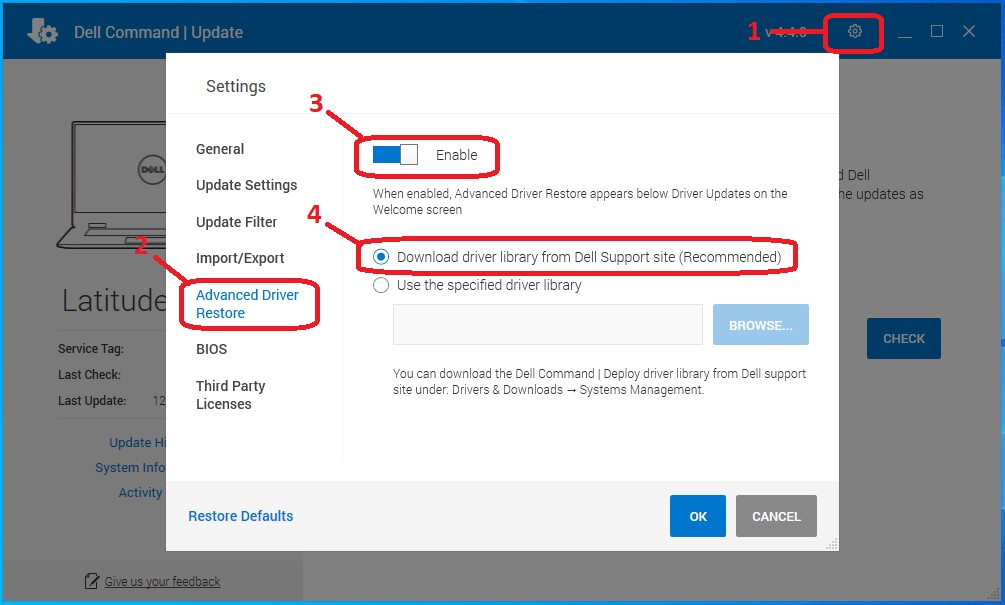
- Tryck på OK. Alternativet bör nu synas som det visas högst upp i artikeln.
Om det inte går att lösa problemet med hjälp av ovanstående anvisningar, kontakta Dells tekniska support.
Mer information finns i de här artiklarna i Dells kunskapsbank:
Additional Information
Rekommenderade artiklar
Här är några rekommenderade artiklar relaterade till det här ämnet som kan vara av intresse för dig.
Affected Products
OptiPlex, Dell Pro Plus, Latitude, Dell Pro Rugged, XPS, Fixed Workstations, Mobile Workstations, Dell Command | UpdateArticle Properties
Article Number: 000177525
Article Type: How To
Last Modified: 05 Jan 2026
Version: 16
Find answers to your questions from other Dell users
Support Services
Check if your device is covered by Support Services.